在 Mac 上使用点击手势放大和缩小
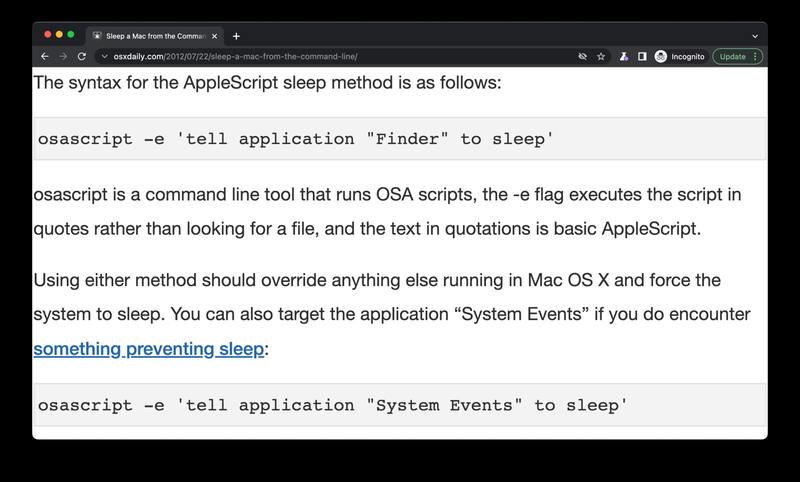
想要快速放大网页或文档?如果您使用带有触控板或妙控鼠标的 Mac,则可以使用超级简单的点击手势技巧来放大和缩小网页和文档。
如果您想近距离观察某物,这非常有用,例如查看图片的细节、一些小文本、电话号码或任何其他您想要近距离观察的东西。

您可以立即在 Safari、Chrome、Brave、Firefox、Pages、Photos、Quick Look、Preview 等中亲自试用。
如何在 Mac 上用两指点击缩小
要再次缩小,只需在触控板或 Magic Mouse 上使用相同的双指点击手势即可。您将立即缩小到默认视图。
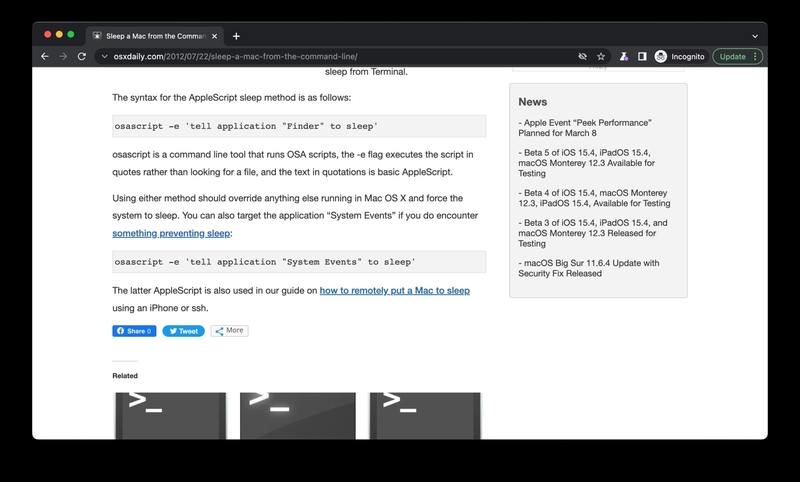
并非所有应用程序都支持放大/缩小点击技巧,但您会发现任何主流网络浏览器都支持,还有许多其他 Apple 应用程序,以及预览和快速查看等捆绑工具。
您还可以通过在触控板上使用两根手指或 Magic Mouse 上熟悉的张开和捏合手势来更精确地进行放大和缩小。
Mac 上有许多可用的多点触控手势,熟悉它们,您就会立即提高效率。其中许多在 Apple 产品线中的工作原理相同,因此您在 MacOS 中使用的捏合手势同样适用于 iPhone 和 iPad。
